pentru crearea unui complex didactic și metodic "
Pregătit și efectuat:
profesorul de fizică Lukinova EN,
profesorul de informatică Loshenko Yu.S.
Dacă vorbim despre crearea unor complexe educaționale și metodice în formă de pagini web, instrumentul cel mai accesibil este sistemul „Designer de e-Publicare site-uri.“
"E-Publish Designer" este ușor de utilizat, are o interfață convenabilă și este proiectat pentru utilizatorii care nu au abilități tehnice speciale. Este proiectat în stilul altor aplicații de birou, cum ar fi Word. Excel. PowerPoint. Dacă sunteți familiarizat cu programul Word - puteți să vă creați și să vă mențineți cu ușurință CMD sub forma unui site Web.
Rapid, fără prea mult efort, un mouse câteva clicuri puteți schimba complet și personaliza pe gustul dvs. aspectul site-ului și a structurii acestuia, conversia, crea și șterge pagini, secțiuni și elemente de meniu, pentru a deschide și schimba cutiile poștale.
Designerul oferă posibilitatea de a crea diferite șabloane de pagină, de exemplu, Teste, Album foto, Dicționare etc.
Avantajul fără îndoială al sistemului este faptul că acesta este proiectat să funcționeze cu oricare dintre acestea, inclusiv canalele de comunicare slabe.
Pentru a crea o CMD, este suficient să folosim doar câteva dintre capabilitățile acestui sistem, pe care vrem să le spunem astăzi.
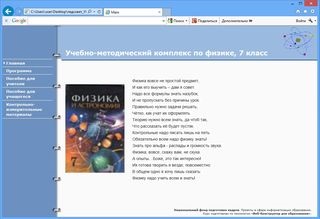
"Spune-mi - și voi uita,
arată-mi - și îmi amintesc,
permiteți-mi să o fac și voi înțelege. "
Pe exemplul unui fragment al UMK pe fizică, care este situat:
Tabela de lucru \ teacher council_UK \ 1 \ index. html
Vom încerca să creăm un produs similar cu mai multe secțiuni care îndeplinesc cerințele CMC moderne.
Să începem să creăm:
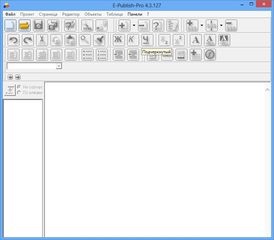
Deschideți programul constructorului site-ului e-Publish din meniul programului.
Fereastra programului arată astfel:
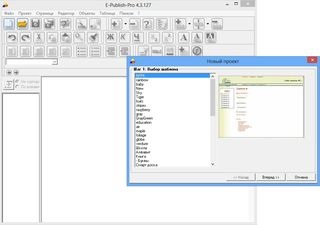
Pasul 1: Creați un proiect utilizând instrumentul Proiect nou
și selectați șablonul dorit din lista ferestrei afișate.
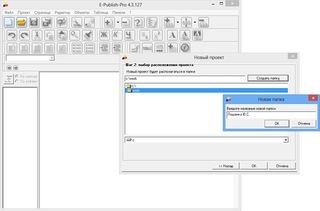
Pasul 2: Selectați locația proiectului.
Creați un dosar pe disc, setăm numele sub numele nostru.
Ne confirmă acțiunile noastre.
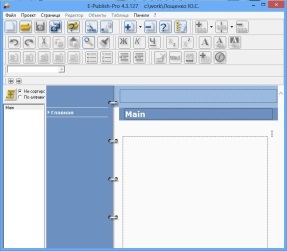
Proiectul site-ului nostru apare pe ecran cu o altă pagină sub numele de Acasă.
Pasul 3: Oferim numele site-ului nostru în partea de sus a paginii "Complexul educațional-metodic în fizică". inserați sigla utilizând instrumentul Imagine. Imaginea se găsește în tabelele de lucru. Tabel de lucru \ pedsovet_UMK \ Pictures \ atom.jpg.
Acest nume și logo-ul vor fi duplicate automat pe fiecare pagină a site-ului.
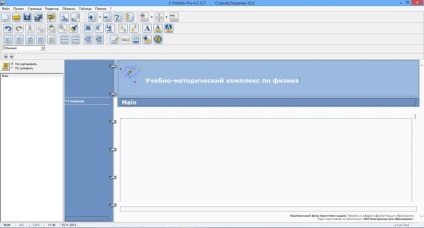
Accesați pagina de pornire, pentru a insera o imagine a fiziki.jpg Desktop \ pedsovet_UMK \ Pictures \ Tutorial. În fereastra de proprietăți, modificați înălțimea imaginii a imaginii 250 (lățime se modifică automat atunci când opțiunea selectată redimensionare proporțională). În această fereastră, puteți de asemenea să selectați locația imaginii din pagină în raport cu textul, setați cadrul.
Apoi, introduceți textul poeziei. Deschideți fișierul Desktop \ pedsovet_UMK \ Physics nu este deloc un lucru simplu - verse.doc. copiați textul pe pagina site-ului.
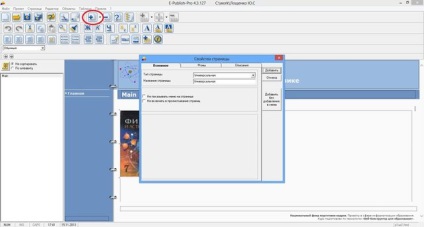
Pasul 4: Adăugați pagini noi - secțiuni ale CMC utilizând un instrument special. În dialogul care apare, înlocuiți numele paginii cu secțiunea de care avem nevoie.
În structura procesului CMC în fizică există următoarele secțiuni și subsecțiuni:
Numărul total de pagini de pe site este 12. Creați pagini în ordine ...
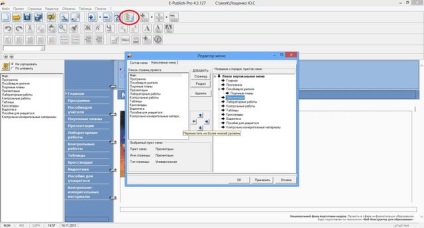
Pasul 6: În pagina Manualului profesorului, puteți afișa o notă explicativă pentru secțiune. Textul este formatat prin bara de instrumente Design.
Pasul 7: Pe planuri de lecție set de pagini tabel text copiat dintr-un document desktop \ pedsovet_UMK \ KTP.doc. Acest proces va dura mai puțin timp decât posibilitatea de a insera un tabel și de a-l completa cu instrumente Site Builder.
Pasul 8: Pentru a crea o bază de date de prezentare pe pagina Prezentare. creați mai întâi imaginile de diapozitive de titlu disponibile în prezentările noastre.
executați primul diapozitiv în modul demonstrativ;
folosind tasta PrtScr (imprimantă) facem fotografii în memoria imaginii de pe ecran;
deschideți programul Paint (Start-Programs-Standard-Paint);
inserăm în mod obișnuit (de exemplu, Shift + Insert);
salvați imaginea pe hard disk.
Avem o imagine de prezentare.
Să vedem ce sa întâmplat în această etapă.
Astăzi, la clasa de master, am analizat posibilitatea unor constructor de site-ul de e-Publish, puteți utiliza pentru a crea materiale didactice pe această temă.
cum să creați pagini;
cum să modificați nivelurile de partiție;
cum să umpleți conținutul paginii (introduceți text, imagini, tabele, linkuri către documente);
cum să păstrați produsul finit etc.
Sperăm că informațiile noastre vor fi valoroase pentru dvs. și vor fi utile pentru munca ulterioară. Vă dorim mult noroc și succes! Vă mulțumesc pentru atenție!
Master-class "Folosind e-Publish Website Designer pentru a crea UMC"
Articole similare
Trimiteți-le prietenilor: